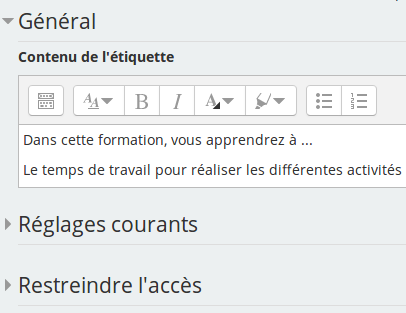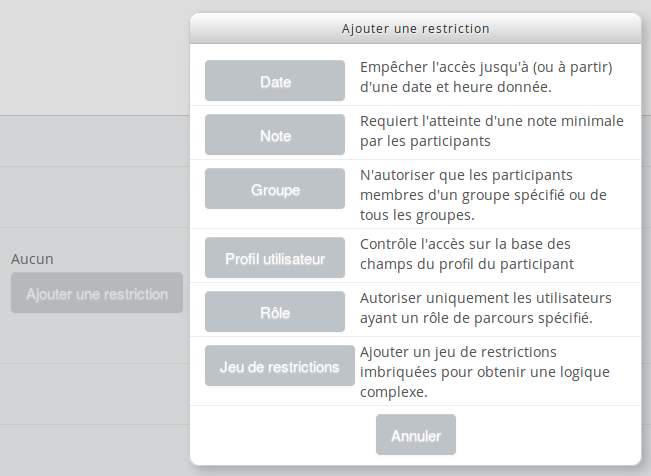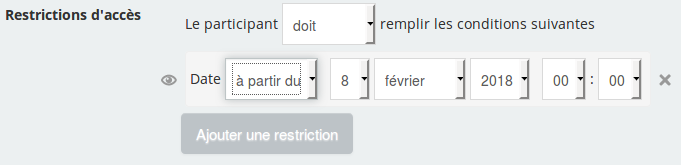Définir un affichage conditionnel : Différence entre versions
Sauter à la navigation
Sauter à la recherche
| Ligne 5 : | Ligne 5 : | ||
Pour cela, cliquez sur le lien «Modifier» -> «Paramètres» (ou «Modifier» -> «Modifier la section»). | Pour cela, cliquez sur le lien «Modifier» -> «Paramètres» (ou «Modifier» -> «Modifier la section»). | ||
| − | Déroulez alors le volet «Restreindre l' | + | Déroulez alors le volet «Restreindre l'accès» puis cliquez sur le bouton «Ajouter une restriction». |
[[Fichier:Accéder aux restrictions.png|Accéder aux restrictions]] | [[Fichier:Accéder aux restrictions.png|Accéder aux restrictions]] | ||
[[Fichier:Ajouter restrictions.png|Ajouter une restriction]] | [[Fichier:Ajouter restrictions.png|Ajouter une restriction]] | ||
| + | |||
| + | Après avoir choisi le type de restriction qui vous convient, réglez-la convenablement. | ||
| + | Attention, si vous voulez que l'élément soit bien caché, pensez à fermer l'icône en forme d'œil. Lorsque l'icône œil est ouverte, l'élément est simplement non cliquable et la ressource n'est alors pas vraiment cachée, même pour les utilisateurs ne vérifiant pas les conditions. | ||
[[Fichier:Restriction par date.png|Restriction par date]] | [[Fichier:Restriction par date.png|Restriction par date]] | ||
Version du 8 février 2018 à 10:26
Définir un affichage conditionnel
Il est possible de n'afficher une ressource ou une activité qu'à certaines conditions (de date, de rôle, d'appartenance à un groupe etc..)
Pour cela, cliquez sur le lien «Modifier» -> «Paramètres» (ou «Modifier» -> «Modifier la section»).
Déroulez alors le volet «Restreindre l'accès» puis cliquez sur le bouton «Ajouter une restriction».
Après avoir choisi le type de restriction qui vous convient, réglez-la convenablement. Attention, si vous voulez que l'élément soit bien caché, pensez à fermer l'icône en forme d'œil. Lorsque l'icône œil est ouverte, l'élément est simplement non cliquable et la ressource n'est alors pas vraiment cachée, même pour les utilisateurs ne vérifiant pas les conditions.